2022年9月26日(月曜日)
1時起床
この連休は1カ月ぶりの滋賀で。
湖と山に囲まれテレワークもしながら、
ゆっくりと過ごすことができました。
1000パーセントのリフレッシュ。
もう月末モードですが張り切っていきます。
湖西から見る朝陽
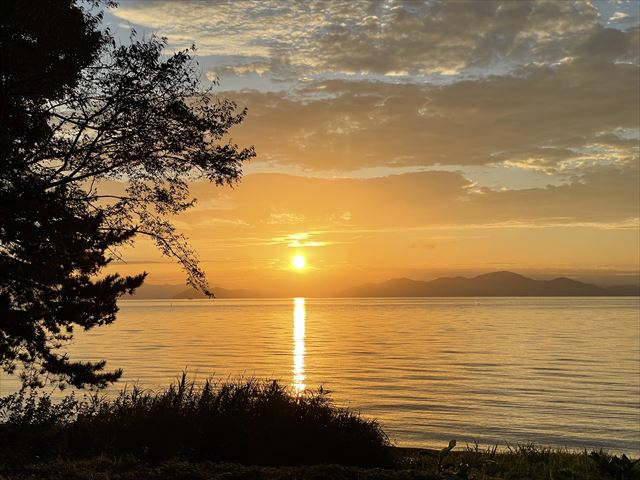
さて。
タイトルの
Windows11でインターネットエクスプローラー11を開く方法
のお話ですが、
インターネットエクスプローラー11のサポートが、今年の6月15日で終了しました。
その後継ブラウザーがEdgeに置き換わったわけですが、
未だにインターネットエクスプローラー11を利用しないと正常に表示できないサイトが残っています。
Windows 11にはインターネットエクスプローラー11が搭載されてなくて、
「iexplore.exe」を実行してもEdgeが代わりに起動してしまいます。
そこで、Windows11でインターネットエクスプローラー11を
起動する方法を一つ掲載してみたいと思います。
まずは、コントロールパネルを開き、
「ネットワークとインターネット」へ進みます。
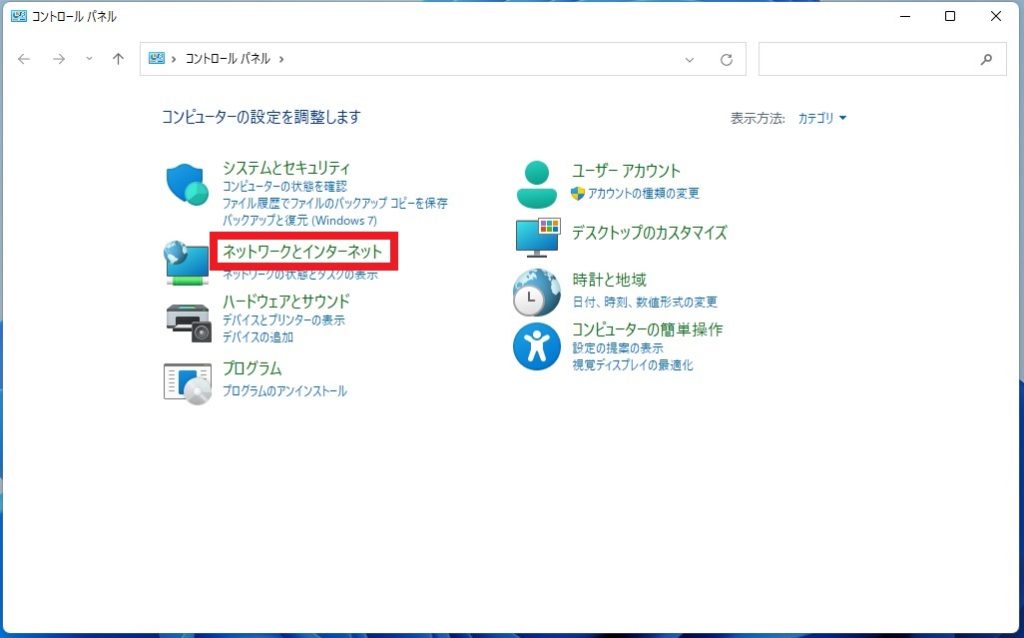
次に「インターネットオプション」へ進み
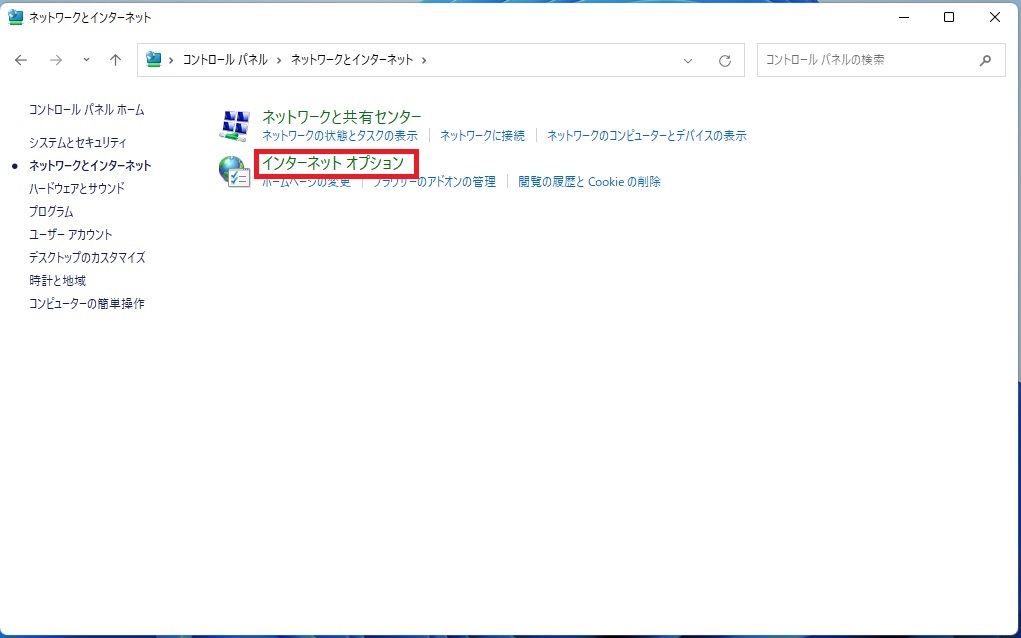
「プログラム」のタグを開きます。
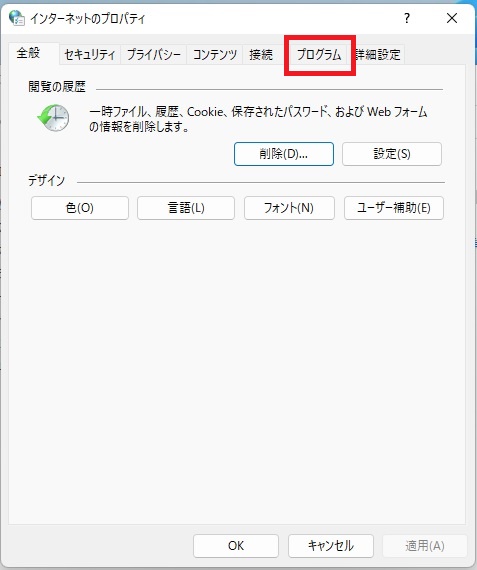
「アドオンの管理」をクリックし
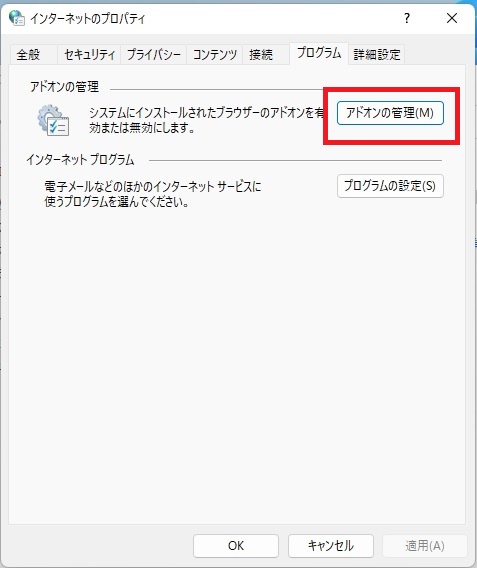
「ツールバーと拡張機能の詳細」をクリック
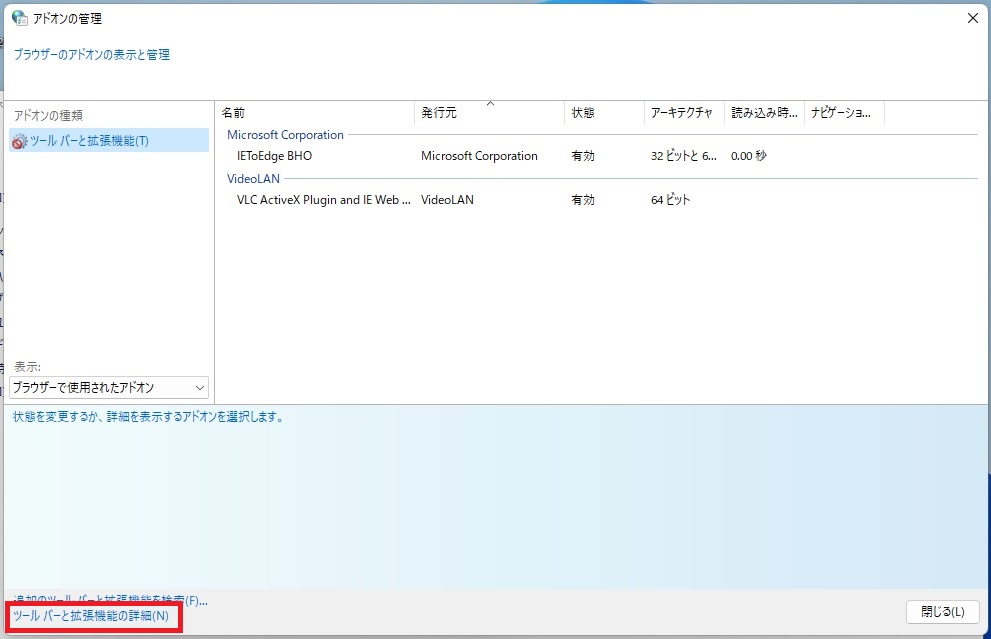
すると、インターネットエクスプローラー11が開きました。
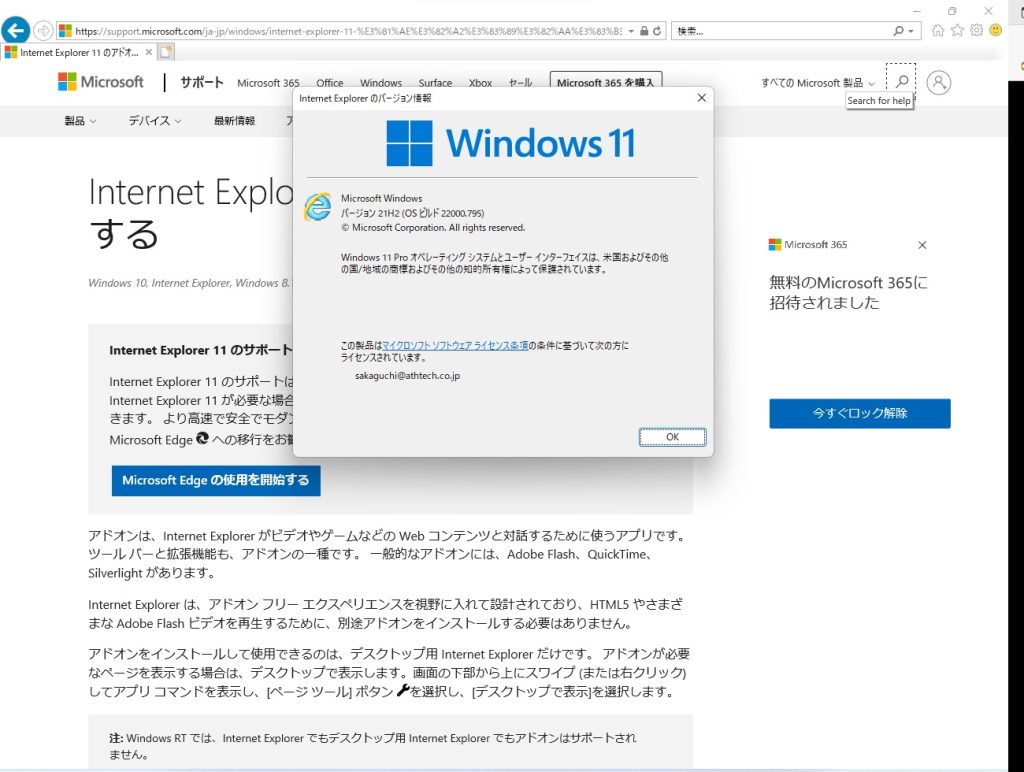
次回は、
EdgeをIE(インターネットエクスプローラー)モードで開く方法を
掲載してみたいと思います。
どうも最後まで読んでいただきましてありがとうございました。
”Windows11でインターネットエクスプローラー11を開く方法”
といったお話でした。
ついでに以前の投稿のご紹介を。
よろしかったらご一読ください。

グッチのブログ
こんな仕事をしています。

パソコン・コピー機などOA機器を扱ってますアステックです。